- Windows PCでSモードを切り替える場合は、設定アプリを使用することをお勧めします。
- この問題に対処する別の方法は、MicrosoftStoreアプリをリセットすることです。
- 他に何も機能しない場合は、いつでもファイルをバックアップして、Windowsをデフォルトにリセットできます。
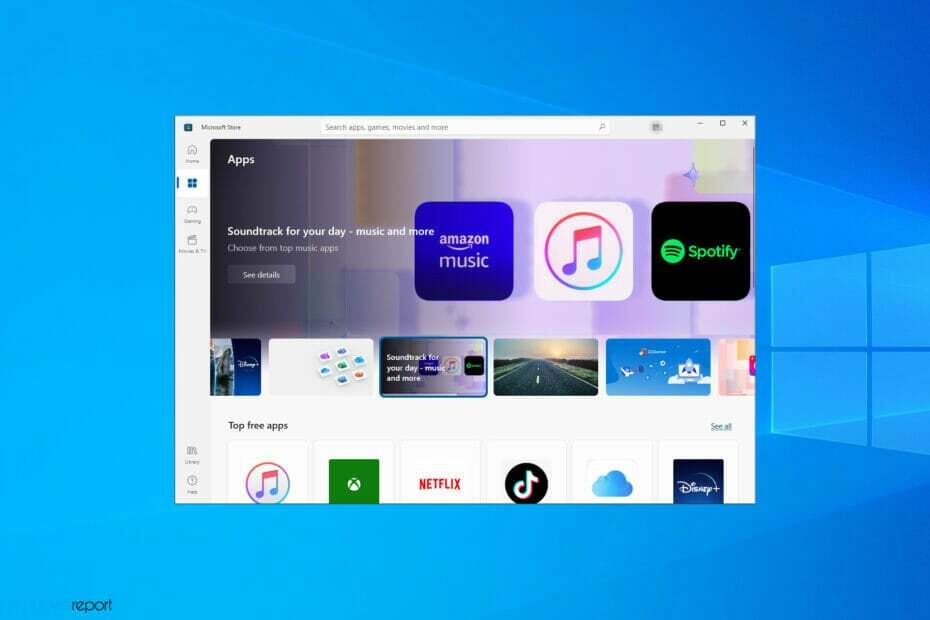
MicrosoftのWindowsは、セキュリティパッチと新機能のおかげで常に最新の状態になっている素晴らしいOSです。 これらの1つは、WindowsSモードです。
基本的に、これはMicrosoftが機能を合理化して、より高速で安全にするためのモードです。 この機能の唯一の問題は、すべての合理化に伴い、多くの制限が発生することです。
そのため、このステップバイステップガイドを作成し、Windows10と11の両方でSモードから切り替える方法を正確に示しています。
Windows Sモードはどのように機能しますか?
Sモードは、パフォーマンスとセキュリティのために最適化されたWindowsのバージョンです。 これは、ユーザーがMicrosoftStoreからのみアプリをインストールできるようにすることで実現されます。
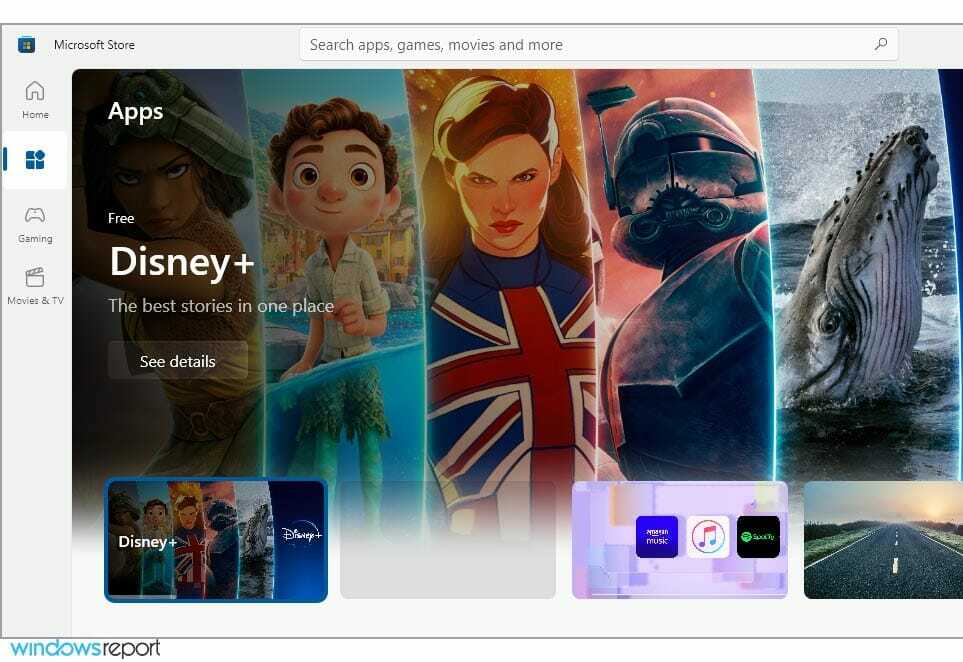
さらに、このモードでは、オンラインの脅威に対する最大限のセキュリティを確保するためにMicrosoftEdgeを使用する必要があります。 CPUとRAMの最適化に重点を置いているため、ローエンドデバイスに最適です。
Windows Sモードをオフにすることはできますか?
多くの低価格のPCには、オンラインの脅威からユーザーを保護し、リソースの使用を最適化するために、デフォルトでSモードが有効になっています。
上級ユーザーであり、自分でオンラインの脅威から身を守ることができる場合は、Sモードを簡単にオフにすることができます。このガイドでは、その方法を説明します。
Windows 10および11でSモードを無効にするにはどうすればよいですか?
1. [設定]メニューの専用オプションを使用します
- 押す ウィンドウズ キー+ 私 開くには 設定 アプリ。
- に移動 アップデートとセキュリティ.

- 左側のペインを見て、 アクティベーション.

- を選択 MicrosoftStoreにアクセスします リンク。

- を選択 取得する ボタン

- クリック インストール ボタン。

- 選択する はい、行きましょう プロンプトが表示されたら。
これらの手順に従うことで、Windows 10Sモードから通常のWindows10に安全かつ確実に切り替えることができるはずです。
これらの手順の良いところは、バックグラウンドでサイレントに動作し、変更を行うためにPCを再起動する必要がないことです。
2. MicrosoftStoreおよび/またはWindows10をリセットする
- 押す ウィンドウズ キー+ 私 開くには 設定 アプリ。
- に移動します アプリ セクション。

- 選択する Microsoftストア と選択します 高度なオプション.

- を見つける リセット ボタンを押して押します。

- プロセスが終了したら、からデバイスを再起動します 始める メニューをクリックして、Sモードを終了してください。
3. Windowsをリセット
ノート
Windowsをリセットすると、インストールされているアプリとファイルが削除されるため、続行する前にそれらをバックアップすることをお勧めします。
- 押す ウィンドウズ キー+ S と入力します 回復. 選択する 回復オプション リストから。

- クリック 始めましょう ボタンイン このPCをリセットする セクション。

- 目的のオプションを選択し、画面の指示に従います。

Windows 11でSモードを無効にするにはどうすればよいですか?
MicrosoftStoreを使用する
- 押す ウィンドウズ キー+ 私 開くには 設定 アプリ。
- 案内する アクティベーション セクション。

- を展開します Sモード セクションをクリックしてクリックします オープンストア.

- 次に、をクリックします 取得する ボタン。

- プロセスが終了するのを待ちます。 すべてが完了すると、新しいウィンドウが表示されます。

このトピックについては別の記事で取り上げたので、詳細を知りたい場合は、 Windows11ガイドでSモードをオフにする方法をご覧ください 詳細については。
Sモードを無効にする必要がありますか?
ほとんどの場合、そうです。 Microsoft Storeにはアプリケーションの選択肢が限られているため、PCを最大限に活用したい場合は、Sモードを無効にする必要があります。
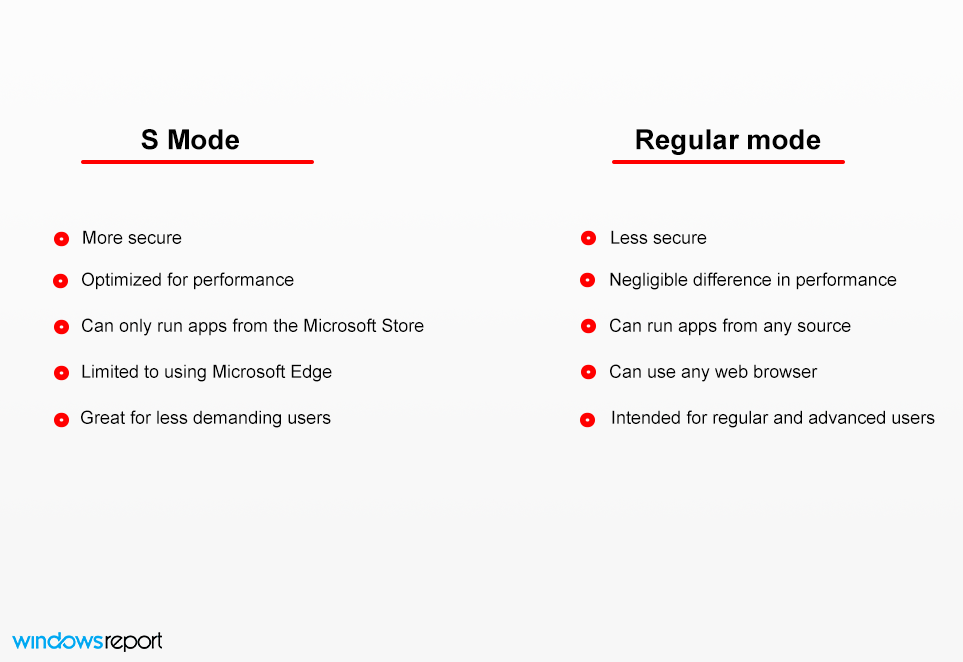
パフォーマンスの向上はごくわずかであり、PCが感染する可能性はありますが、問題が発生する可能性はあります。 信頼できるウイルス対策ソフトウェアを使用する.
Sモードに戻すことはできますか?
いいえ、Sモードを終了すると、設定アプリから再度有効にする方法がないため、SモードなしでPCを使用する必要があります。
Windowsを再インストールしてSモードを有効にすることは可能ですが、そのためには、システムイメージを変更する必要があります。
Windows 10のSモードは、ユーザーからさまざまな感情を集めており、新機能を気に入っている人もいれば、そうでない人もいます。 それはほとんどリリースされておらず、すでにいくつかの問題があり、一部の人はそれを利用できませんでした。
それに関する1つの問題は、特定のファイルにアクセスできなくなる可能性があることです。 このような問題が発生した場合は、 これらのファイルを開くことができないエラーガイドにアクセスしてください 詳細については。
Windows 10のSモードについてどう思いますか? 以下のコメントセクションで、このセキュリティモードについてのご意見をお聞かせください。

